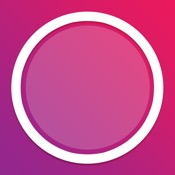Verbessern Sie die Dokumentenverwaltung auf dem Mac mit ausfüllbaren PDF-Formularen
Ein ausfüllbares PDF-Formular ist nützlich, wenn Sie Informationen von Online-Benutzern sammeln müssen. Es kann zum Sammeln von Daten bei Umfragen oder zum Erstellen von Rechnungen verwendet werden. Programmierer verwenden es, wenn sie Apps überprüfen oder Projektvereinbarungen unterzeichnen. Die Formulare enthalten benutzerfreundliche Funktionen, die das Fehlerrisiko verringern. Das Erstellen und Ausfüllen dauert kürzer, was die Datenverarbeitung vereinfacht. Ihr Hauptvorteil besteht darin, dass Sie sie ausdrucken oder als Anhang an Zielgruppen senden können. Sie können mit einem Mac in einfachen und einfachen Schritten ausfüllbare PDFs entwerfen.



Inhaltsverzeichnis
Die einfachsten Möglichkeiten, anpassbare PDFs auf dem Mac zu erstellen
Dateien im tragbaren Dokumentformat bieten mehr Sicherheit, wenn sie online gesendet oder gespeichert werden. Sie werden in der Unternehmenswelt häufig als erstklassiges Mittel zum Informationsaustausch eingesetzt. Eine der flexibelsten Möglichkeiten, PDFs zu verwenden, besteht darin, bearbeitbare PDF-Formulare zum Teilen zu erstellen. Dafür gibt es mehrere einfache Möglichkeiten.
Erstellen Sie einfach ausfüllbare PDF-Formulare aus einer Word-Datei
Eine der einfachsten Möglichkeiten, ein ausfüllbares PDF zu erstellen, ist die Verwendung von MS Word. Erstellen Sie das Formular direkt in Word und fügen Sie alle benötigten Felder ein. Die neuesten Versionen enthalten eine Vielzahl von Vorlagen, die Sie verwenden können. Wählen Sie eine ausfüllbare Vorlage und füllen Sie die Felder aus. So erstellen Sie eine ausfüllbare PDF-Datei aus Word-Dokumenten:
- Öffnen Sie die Registerkarte „Datei“ und dann „Optionen“.
- Öffnen Sie das Menüband „Anpassen“ und klicken Sie dann auf „Entwickler-OK“.
- Wählen Sie den Designmodus und erstellen Sie Ihr ausfüllbares Formular.
- Konvertieren Sie das Formular in ein bearbeitbares PDF und speichern Sie es.
Beim Erstellen eines PDF-Formulars auf dem Mac stehen Ihnen drei Hauptoptionen zur Verfügung. Sie können ausfüllbare PDFs auf dem Mac mit Ihrem Word-Programm, Acrobat oder einem PDF-Editor erstellen. Für die ersten beiden Optionen ist keine Online-Verbindung erforderlich. Beim Ausfüllen bearbeitbarer Formulare mit PDF auf dem Mac online Erstellen Sie ausfüllbare PDFs auf dem Mac, müssen Sie eine Verbindung zum Internet herstellen. Sie müssen nur auswählen, wie Sie eine ausfüllbare PDF-Datei unter MacOS erstellen möchten, die für Sie am besten geeignet ist.
Mithilfe der Mac-PDF-Vorschaufunktion können Sie überprüfen, ob alle Details in Ihrem Formular korrekt sind. Sie müssen Ihr Formular in der Mac-Vorschau öffnen, bevor Sie es veröffentlichen oder mit Ihren Zielgruppen teilen.



So erstellen Sie mit Acrobat interaktive PDFs auf dem Mac
- Öffnen Sie eine leere Acrobat-Seite.
- Klicken Sie in den Optionen „Aufgabe auswählen“ auf „Formular erstellen“.
- Importieren Sie die PDF-Datei, die Sie in ein Formular umwandeln möchten.
- Die Felder werden automatisch generiert. Sie können ausfüllbare PDF-Dateien mit Acrobat anpassen, um weitere Felder zu entfernen oder hinzuzufügen.
- Speichern Sie Ihr ausfüllbares Formular und teilen Sie es mit Ihrem Publikum.
So erstellen Sie online ausfüllbare PDF-Formulare auf dem Mac
Sie benötigen eine Website oder Anwendung eines Drittanbieters, um bearbeitbare PDF-Formulare online zu erstellen. Sie haben eine große Auswahl an Möglichkeiten. Wählen Sie Ihr bevorzugtes kostenloses oder kostenpflichtiges Online-PDF-Verwaltungstool. Klicken Sie auf Ausfüllbares PDF erstellen und laden Sie Ihre Datei hoch. Erstellen Sie alle gewünschten Felder, indem Sie Informationen hinzufügen. Sie können die Farben, Textgröße und Schriftarten anpassen. Laden Sie Ihr ausfüllbares PDF herunter und teilen Sie es.
So verwenden Sie ausfüllbare PDF-Formulare auf Ihrem Mac
Mit einem PDF-Formular auf dem Mac können Sie Informationen in verschiedenen Feldern ausfüllen und bearbeiten. Sie können Textfelder, Dropdown-Menüs oder Kontrollkästchen erstellen. Sie sind nützlich zum Sammeln von Informationen aus Aufgaben wie:
- Umfragen
- Vertragsvereinbarungen
- Anwendungsbewertungen
- Rechnungen erstellen
- Sammeln von Kundendaten zur Lead-Generierung
- Bewertungen
Um ausfüllbare Formulare auf dem Mac zu verwenden, öffnen Sie das Formular, das Sie verwenden möchten. Lesen Sie die Anweisungen und füllen Sie die Felder entsprechend den Anforderungen aus. Bei einigen Feldern müssen Sie klicken, um Antworten zu erhalten, bei anderen müssen Sie Informationen eingeben. Speichern Sie Ihre Arbeit weiterhin, um die neueste Kopie zu erhalten. Wenn Sie fertig sind, senden Sie das Formular an die angegebene Adresse.
Vorteile der Verwendung ausfüllbarer PDF-Formulare für Ihr Dokumentenmanagement
Wenn Sie ausfüllbare PDFs auf dem Mac erstellen, profitieren Sie von mehreren Vorteilen. Folgendermaßen:
- Sie sind einfach auszufüllen und minimieren das Fehlerrisiko.
- Sie steigern die Produktivität in Ihrem Unternehmen und verbessern die Dokumentensicherheit.
- Sie sammeln die richtigen Daten von Ihren Zielgruppen.
- Sie machen die Datenerfassung und -verarbeitung einfacher und effizienter.
- PDFs sind allgemein zugänglich und können auf jedem Gerät geöffnet werden.
- Die Formulare sind einfach zu pflegen und sparen Zeit bei der Verarbeitung, Entwicklung und Weitergabe.
- Sie sind umweltfreundlicher als das Drucken von Papierformularen.
- Sie sehen professionell aus und lassen sich in vielfältige Anwendungen integrieren.
Zusammenfassung
PDF-Formulare erleichtern das Teilen von Dokumenten und das Sammeln von Informationen. Sie lassen sich mit verschiedenen Methoden einfach erstellen. Die Formen sind im Vergleich zu herkömmlichen Formen umweltfreundlicher. Sie können Ihre Formulare auf einem Mac mit Acrobat, MS Word oder online erstellen. Bearbeiten Sie Ihre Formulare korrekt, um sie zu verfeinern, bevor Sie sie veröffentlichen oder mit Ihren Zielgruppen teilen. Sie können die Vorschaufunktion auf Ihrem Mac verwenden, um die Konsistenz zu prüfen und Korrekturen oder Anpassungen vorzunehmen.
Verwandte Apps
Aktuelles
- Manche NBA 2K20-Tipps und Hinweise für Mobilgeräte, die Ihnen helfen, Ihr Lineup zu verbessern
- Bewertung der Finch-App: Verbessern Sie Ihre Fähigkeiten zur Selbstfürsorge
- Verbessern Sie die Dokumentenverwaltung auf dem Mac mit ausfüllbaren PDF-Formularen
- Jailbreak-Tool unc0ver wird auf V6.1.2 aktualisiert und verbessert die Stabilität
- Epic verbessert das Houseparty-Erlebnis für Fortnite-Spieler
- Sileo ist jetzt Open Source und wurde mit vielen Korrekturen und Verbesserungen auf v2.0.1 aktualisiert